上周,我花了两天时间设计我的 PowerPoint 演示文稿,其中包含精美的形状、动画、图像、表格、艺术字、基本形状、星星等。不幸的是,我的 PowerPoint 崩溃了并且未保存,我没有多余的时间来制作又是这么有价值的PowerPoint。如何在 Mac 上恢复未保存的 PowerPoint?
很多用户都有类似的问题,我也不例外。
要恢复未在 Mac 上保存或因未知原因丢失的 PowerPoint 文件,无论您是想在 Office 2011、2016 还是 2018 中恢复 Mac 上未保存或删除的 PowerPoint,都有 6 种方法。另外,涵盖所有主题关于 Mac 上的 PowerPoint 恢复,我们提供了在需要时恢复 Mac 上 PowerPoint 早期版本的解决方案。
为避免 PowerPoint 文件被覆盖,请不要在丢失 PowerPoint 演示文稿的硬盘上添加新数据或安装 Mac 数据恢复软件。只需按照以下方法,您就可以在 Mac 上恢复未保存的 PowerPoint,并找回丢失或删除的 PPT 文件。
内容
切换
如何在 Mac 上恢复未保存的 PowerPoint (2007/2011/2016/2018/2020/2022/2023)
方法 1:在 Mac 上使用 PowerPoint 自动保存(如果已启用)
方法 2:如果禁用自动保存,则从临时文件夹恢复 Mac 上未保存的 PowerPoint
方法 3:在 Mac 上恢复未保存和消失的 PowerPoint
如何在 Mac 上恢复丢失或删除的 PowerPoint?
在 Mac 上恢复丢失或删除的 PowerPoint 的最简单方法
如何从 Mac 垃圾箱中恢复已删除的 PowerPoint
如何通过备份从 Mac 恢复丢失或删除的 PowerPoint
扩展:如何在 Mac 上恢复以前版本的 PowerPoint 文件?
结论
如何在 Mac 上恢复未保存的 PowerPoint (2007/2011/2016/2018/2020/2022/2023)
方法 1:在 Mac 上使用 PowerPoint 自动保存(如果已启用)
什么是 PowerPoint 自动保存?
Microsoft Office 有一个名为“自动保存”的出色功能,该功能旨在定期自动保存临时 PowerPoint 副本。该功能默认开启,默认保存间隔为10分钟。也就是说,不仅限于Microsoft Office PowerPoint,Office Word和Excel也都具有自动保存功能,可以在发生意外时恢复Office文件。
如何在 Mac 上启用或禁用 PowerPoint 自动保存?
默认情况下,Microsoft Office 中的自动保存功能处于开启状态。但是,为了确保您可以恢复未使用“自动保存”功能保存在 Mac 上的 PowerPoint 文件,您可以检查该功能是否已启用,或根据您的需要启用/禁用它。
启动 PowerPoint for Mac,然后转到“首选项”。
转到工具栏中的“保存”,并确保选中“保存自动恢复信息间隔”之前的框。
然后您可以调整设置,例如自动保存间隔。
Mac 上的 PowerPoint 自动保存文件存储在哪里?
对于 Office 2008:
/Users/用户名/库/应用程序支持/ Microsoft/Office/Office 2008 自动恢复
对于 Office 2011:
/Users/用户名/库/应用程序支持/ Microsoft/Office/Office 2011 自动恢复
对于 Office 2016 和 2018:
/Users/Library/Containers/com.Microsoft.Powerpoint/Data/Library/Preferences/AutoRecovery
恢复的 PPT 文件包含的新信息量取决于 Microsoft Office 程序保存恢复文件的频率。例如,如果恢复文件仅每 15 分钟保存一次,则恢复的 PPT 文件将不包含断电或其他问题发生之前最后 14 分钟的工作。您还可以使用上述方法在Mac上恢复Word文档以及恢复未保存的Excel文件。
在 Mac 上恢复未保存的 PowerPoint 的步骤 (Office 2008/2011)
前往访达。
按 Shift+Command+H 打开 Library 文件夹并转到
/应用程序支持/ Microsoft/Office/Office 2011 自动恢复
。
在 Mac 上找到未保存的 PowerPoint 文件,将其复制到桌面并重命名,然后使用 Office PowerPoint 打开它,并保存。
在 Mac 上恢复未保存的 PowerPoint 的步骤 (Office 2016/2018/2020/2022)
转至 Mac 桌面,转至前往 > 前往文件夹。
输入路径:
/Users//Library/Containers/com.Microsoft.Powerpoint/Data/Library/Preferences/AutoRecovery
如下。
在 Mac 上找到未保存的 PowerPoint 文件,将其复制到桌面,重命名,然后使用 Office PowerPoint 打开并保存。
方法 2:如果禁用自动保存,则从临时文件夹恢复 Mac 上未保存的 PowerPoint
如果您没有在 Office PowerPoint 中配置“自动保存”,或者按照上述方法找不到未保存的 PowerPoint 文件,那么您可以做的最后一件事就是检查您的临时文件夹。如果您足够幸运,也许您可以在 Mac 上找到并恢复未保存的 PowerPoint 文件。以下是在 Mac 上查找 PowerPoint 临时文件的步骤。
转到 Finder > 应用程序,然后打开终端;
输入“open $TMPDIR”如下,然后按“Enter”继续。
转到“临时项目”文件夹。
找到未保存的 PowerPoint 文件,将其复制到桌面并重命名,然后通过将扩展名从 .tmp 更改为 .ppt 在 Mac 上恢复未保存的 PowerPoint 文件。
方法 3:在 Mac 上恢复未保存和消失的 PowerPoint
此外,您可能会遇到这样的情况:您未保存 PowerPoint 文件,甚至它在 Mac 上消失了。如果您在 PowerPoint 中启用了“自动保存”,仍然可以在 Mac 上恢复消失的 PowerPoint 文件。
启动 Mac 版 Microsoft Office PowerPoint。
进入“文件”>“打开最近的文件”,然后逐一打开文件进行检查。
然后保存或保存以完成 Mac 上未保存和消失的 PowerPoint 文件恢复。
如何在 Mac 上恢复丢失或删除的 PowerPoint?
如果您尝试了上述所有方法后仍然无法恢复未保存的PowerPoint文件,或者您只是不小心删除了文件,还有额外的3种方法可以恢复它们。
在 Mac 上恢复丢失或删除的 PowerPoint 的最简单方法
如果找不到未保存的 PowerPoint 文件,它可能会丢失。您可以选择第三方 PowerPoint 恢复软件来恢复 Mac 上丢失的 PowerPoint 文件。只要PPT文档尚未被覆盖,就有希望恢复丢失的PowerPoint文档。
麦克迪数据恢复
对您来说将是一个不错的选择,因为无论您运行的是哪个 PowerPoint 版本,它都可以有效地恢复 PPT。它是Mac上最好的数据恢复软件,可以从Mac硬盘和其他外部存储设备恢复Office文档文件、图片、视频等文件。
为什么选择 MacDeed 数据恢复
恢复 500 多种文件格式的文件,包括视频、照片、音频、文档和许多其他数据
允许快速找到丢失的 PowerPoint 文件并轻松地从不同的存储设备恢复它们
恢复因误删除、意外断电、病毒攻击、系统崩溃等不当操作而丢失的PowerPoint文件
恢复前预览文件
100% 安全并兼容所有 macOS 操作系统,包括 macOS Monterey
您可以在 Mac 上下载并安装此 PowerPoint 恢复软件。可以免费尝试。然后按照以下指南开始丢失或删除的 PowerPoint 恢复作业。
免费尝试
免费尝试
如何在 Mac 上执行 PowerPoint 恢复?
步骤1.选择硬盘。
打开此 PowerPoint 恢复软件并转到数据恢复,选择 PowerPoint 文件所在的硬盘驱动器。
提示:如果您想从 USB、SD 卡或外部硬盘恢复 PowerPoint 文档,请提前将其连接到您的 Mac。
步骤 2. 单击“扫描”开始扫描过程,然后使用“过滤器”查找丢失或删除的 PowerPoint 文件。
单击“扫描”后,该程序将运行快速扫描和深度扫描以查找最多的文件。您可以转到该路径或键入来检查找到的文件。此外,您还可以使用过滤器来查找特定的 PowerPoint 文件。
步骤 3. 预览并恢复丢失或删除的 PowerPoint 文件。
双击 PowerPoint 文件进行预览、选择并将其恢复到本地驱动器或云。
免费尝试
免费尝试
如何从 Mac 垃圾箱中恢复已删除的 PowerPoint
如果您是Mac新手,您可能不知道所有删除的文件只是移至废纸篓中,如果您想永久删除文件,则需要手动将它们删除到废纸篓中。因此,可以恢复 Mac 垃圾桶中丢失或删除的 PowerPoint 文件。
前往垃圾箱
单击工具栏如下,可以快速定位丢失或删除的文件。
右键单击该文件,然后选择“放回”以在 Mac 上恢复 PowerPoint 文件。
如何通过备份从 Mac 恢复丢失或删除的 PowerPoint
如果您有定期在在线存储服务上备份文件的好习惯,则可以通过备份在 Mac 上恢复丢失或删除的 PowerPoint 文件。
时光机器
Time Machine 是一款 Mac 实用程序,用于将各种文件备份到外部硬盘驱动器上。如果您已打开时间机器,则可以轻松恢复 Mac 上丢失或删除的 PowerPoint。
前往 Finder > 应用程序,运行 Time Machine;
转到 Finder > 所有我的文件,找到丢失或删除的 PowerPoint 文件。
单击“恢复”以恢复 Mac 上丢失或删除的 PowerPoint 文件。
通过谷歌云端硬盘
登录您的 Google 帐户并转到 Google 云端硬盘。
转到“废纸篓”并找到 Mac 上丢失或删除的 PowerPoint 文件。
右键单击已删除的文件并选择“恢复”以恢复 PowerPoint 文件。
通过 OneDrive
访问 OneDrive 网站并使用您的 OneDrive 帐户登录。
转到回收站并找到已删除的 PowerPoint 文件。
然后右键单击该文件并选择“恢复”即可在 Mac 上恢复已删除的 PowerPoint 文件。
另外,如果您在其他存储服务中备份过文件,则可以通过这些备份进行恢复,步骤非常相似。
扩展:如何在 Mac 上恢复以前版本的 PowerPoint 文件?
您可能想要在 Mac 上恢复以前版本的 PowerPoint,有 2 种方法可以获取以前版本的 PowerPoint 文件。
求以前的版本
如果您之前发送过 PowerPoint 文件并稍后对其进行了编辑,您可以返回到先前 PowerPoint 文件的接收者,索取副本并重命名。
使用时间机器
正如我们之前提到的,Time Machine 可以帮助通过备份恢复丢失或删除的文件。此外,它还能够在 Mac 上恢复以前版本的 PowerPoint 文件。
转到 Finder> 应用程序,然后运行 Time Machine。
转到 Finder > 所有我的文件,然后找到 PowerPoint 文件。
使用屏幕边缘的时间线查看所有版本,您可以选择并按空格键预览文件。
单击“恢复”可恢复 Mac 上 PowerPoint 文件的先前版本。
结论
虽然始终建议定期保存 PowerPoint 文件以避免任何类型的数据丢失,但是,如果您没有非常勤奋地保存工作或遭受过系统崩溃等可能导致数据丢失的事件,那么您可以按照上述过程恢复未保存的 PowerPoint 文件并使用以下命令恢复所有丢失的 PPT 文件
MacDeed数据恢复
。最后但并非最不重要的一点是,对 PPT 演示文稿进行任何更改后,请务必单击“保存”按钮。
MacDeed 数据恢复:在 Mac 上轻松安全地恢复 PowerPoint 文件
恢复丢失、删除或未保存的 PowerPoint 文件
恢复 200 多种文件类型:文档、照片、视频、音乐、档案等
支持任何数据丢失情况:删除、格式化、分区丢失、系统崩溃等
从内部或外部存储恢复
使用快速扫描和深度扫描来查找最多的文件
预览和过滤以仅恢复想要的文件
将文件恢复到本地驱动器或云
支持M1和T2
免费尝试
免费尝试
这篇文章有多大用处?
点击一颗星来评价它!
提交评级
平均评分
4.5
/ 5. 票数:
4
目前还没有投票!成为第一个评价这篇文章的人。